
將設備連接到計算機不僅是物理連接。在用戶設置特殊軟件之前,沒有任何作用。因此,拆卸用於為Bearpaw安裝駕駛員的所有方法都很重要。
如何為Bearpaw安裝一個驅動程序2400cu plus
為掃描儀安裝驅動程序有幾個選項。他們每個人都有其優缺點,所以我們將嘗試整理每個優點。方法1:官方網站
安裝司機最可靠的方法是訪問官方網站。如果製造商照顧它,用戶可以找到對相應品牌的任何設備的軟件。
在官方網站的情況下,Bearpaw並不那麼容易。在支持頁面上,我們提供訪問其他資源,以便在那裡下載驅動程序,但他們根本不會打開。因此,這種方法,雖然最安全,但是,唉,絕對沒用,所以走得更遠。
方法2:第三方計劃
為了安裝驅動程序,不一定使用官方網站。有大量不同的實用程序和程序,可以自動確定特定設備的驅動程序是否在計算機上。如果您不熟悉此類計劃,我們建議在我們的網站上閱讀文章,其中提供了最新的更新和驅動程序安裝應用程序。
閱讀更多:安裝驅動程序的最佳程序

最受歡迎的節目之一是駕駛員助推器。該軟件具有常量更新驅動程序數據庫。它的界面簡單易懂,軟件的搜索和安裝的速度非常高,你不必憔悴等待。此外,它還可以在其中找到任何版本的Windows。讓我們弄清楚如何在這個程序中工作。
- 下載安裝文件並運行它後,我們落在程序的起始頁面上。在這裡,我們將提供讀取許可協議並更改打開包裝設置。你可以像它一樣留下一切。單擊“接受和安裝”。
- 設置驅動程序助推器時,所有驅動程序都會自動啟動。不可能錯過這個階段,所以我們只是期待完成。如果沒有任何事情發生,則必須單擊“開始”。
- 掃描 - 過程不是最快的,但只能依賴於已安裝和連接設備的數量。
- 下載完成後,將出現一個特殊窗口,這對於搜索特定驅動程序是必要的。我們在那裡寫下我們的掃描儀“2400cu plus”的模型。
- 一旦找到此驅動程序並標記為未更新或不明,它仍然只能點擊“更新”並等待下載結束。
- 程序完成後,將在計算機上安裝BearPaw 2400CU Plus Scanner的新驅動程序。
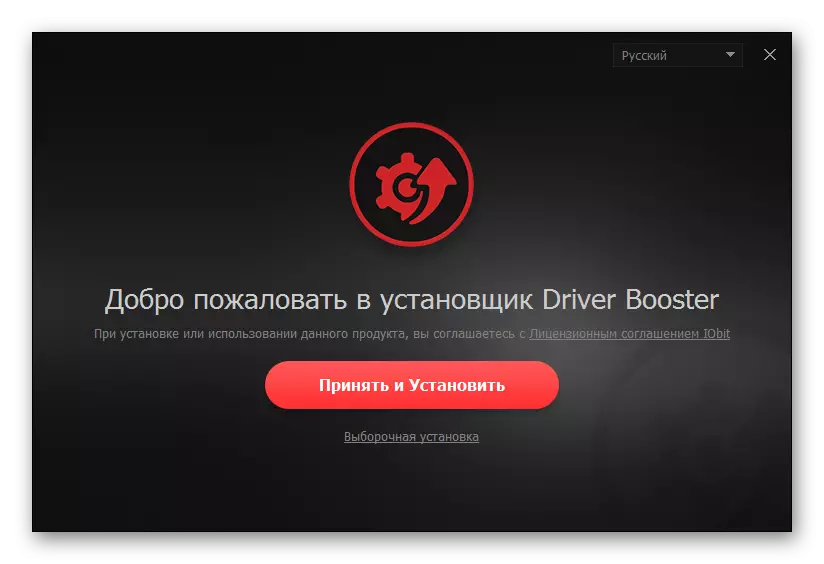
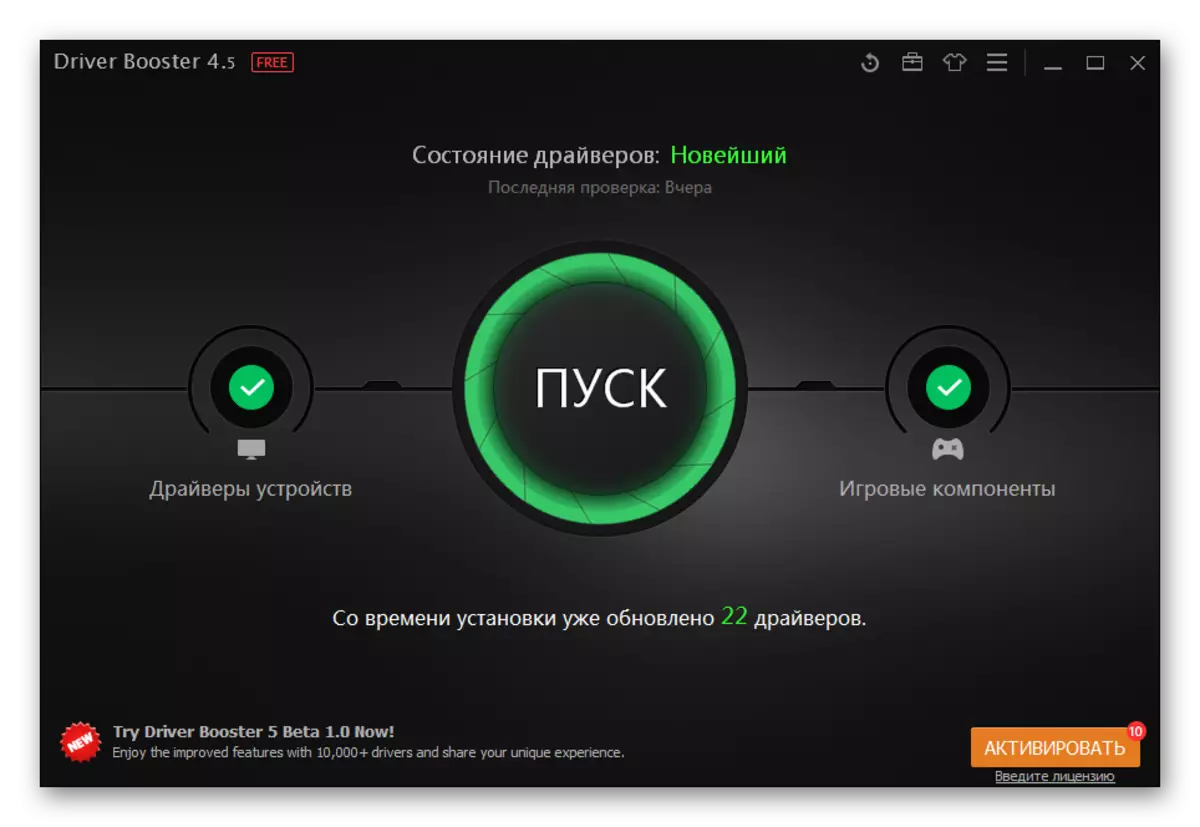
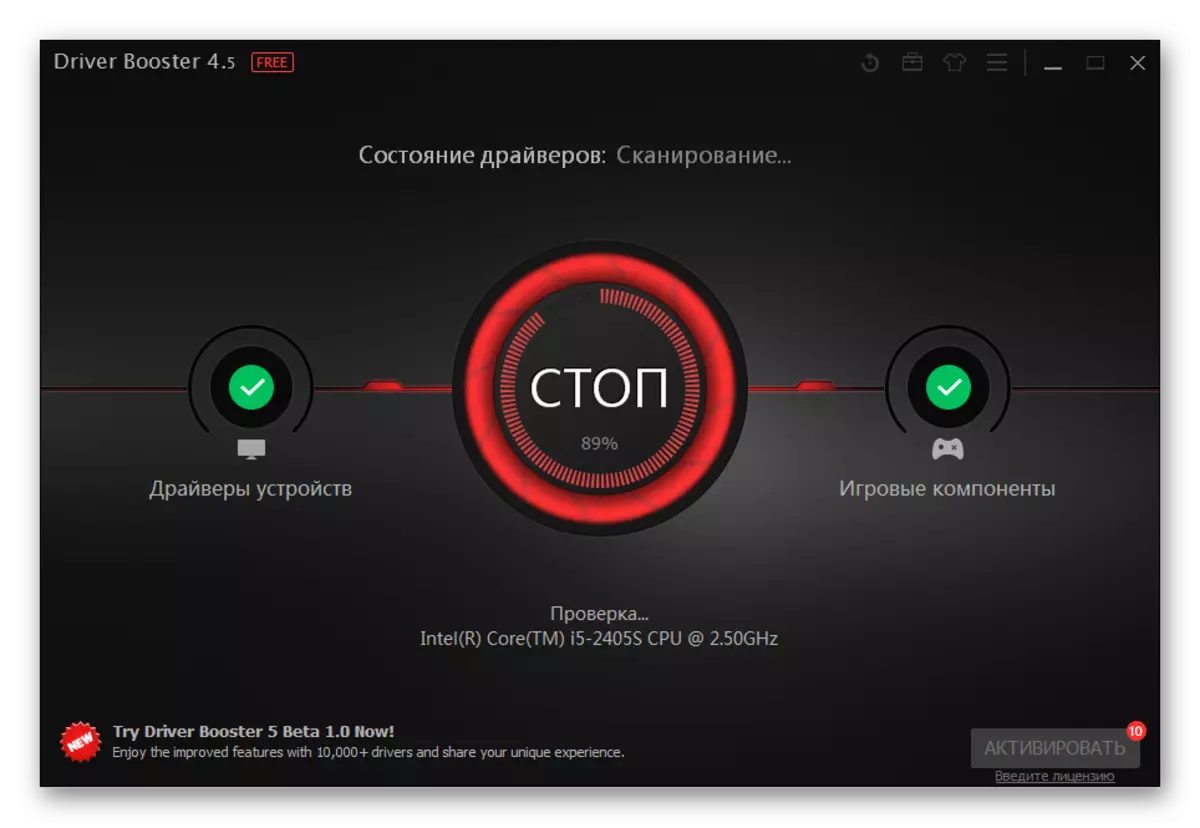
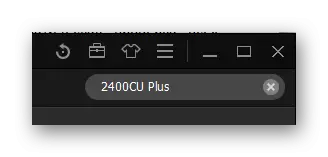

在此指令上使用Driver Booster驅動程序更新方法。
方法3:設備ID
這種方法以最大的簡單而聞名。驅動程序搜索介紹使用唯一的設備標識符。每個人都有自己的。對於Bearpaw 2400cu Plus ID掃描儀,它看起來像這樣:
USB \ Vid_055F&PID_021D
詳細繪製駕駛員搜索說明通過唯一的含義標識符,因為在我們的網站上可以閱讀此方法如何工作。

閱讀更多:搜索硬件驅動程序
方法4:Windows標準工具
還有另一種方式可以利用,但由於可疑效率,這不是最受歡迎的普及。標準操作系統資金不需要安裝其他實用程序或其他程序。你需要的只是互聯網。
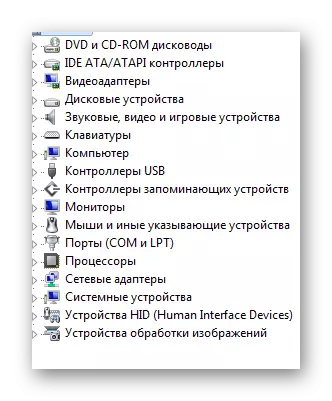
在我們的網站上,您可以閱讀有關此主題的文章,並在此方法的所有復雜性和正面方面徹底了解。
閱讀更多:使用標準Windows工具安裝驅動程序
在這一切的所有方法,用於將觸手安裝到Bearpaw 2400cu plus拆卸。為了您的注意,立即表示幾種方法,這些方法在最詳細地解釋。
